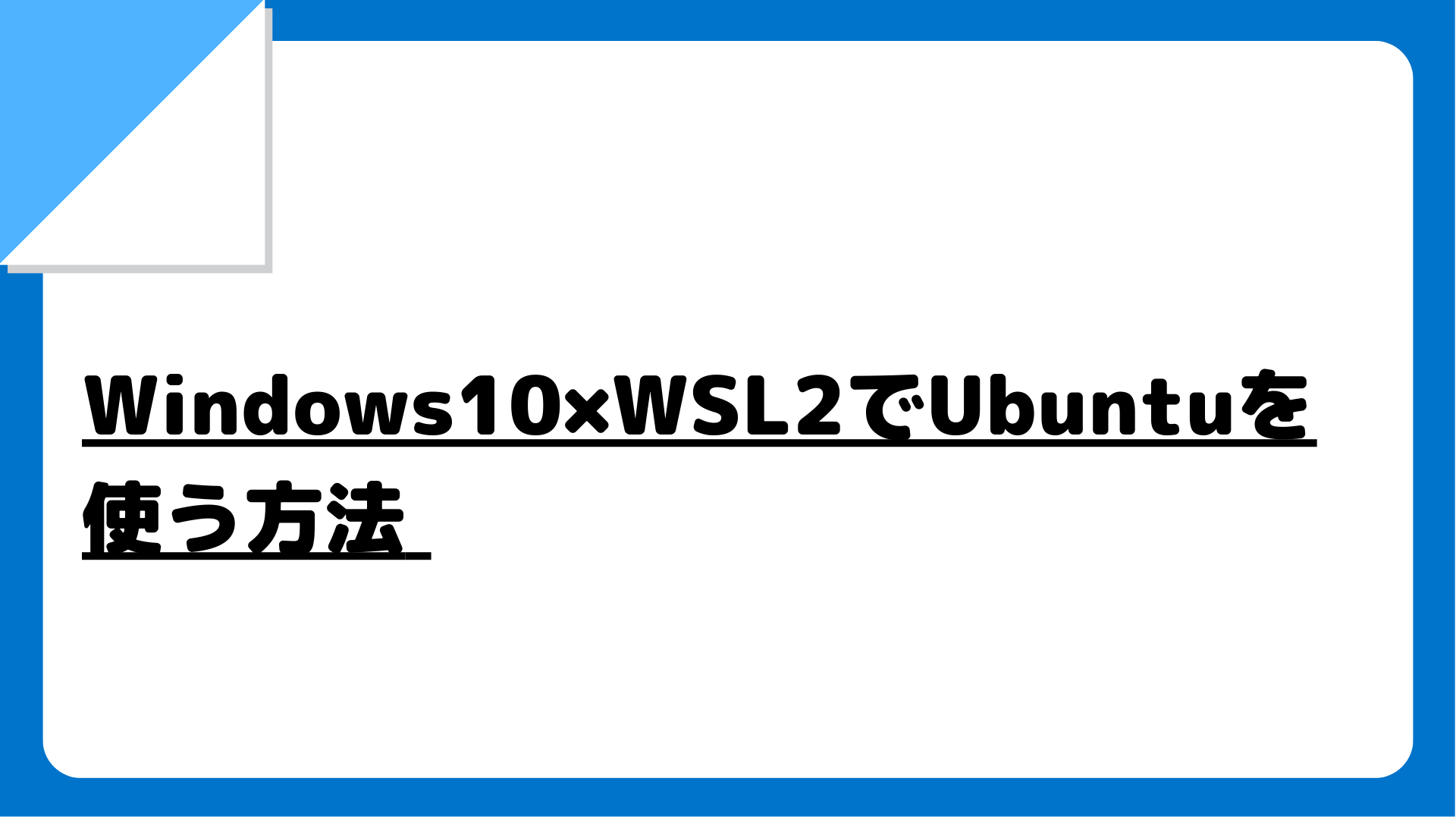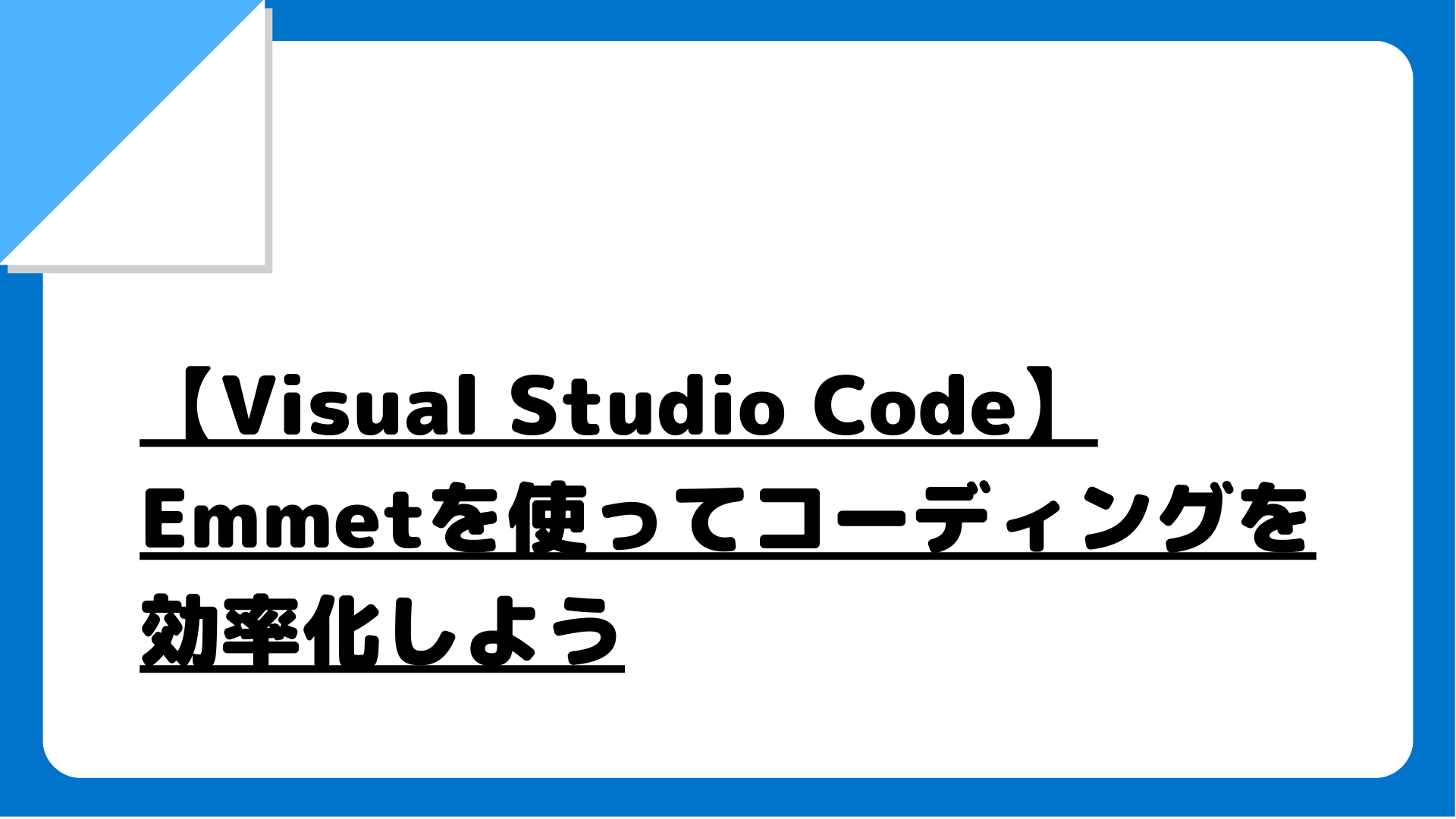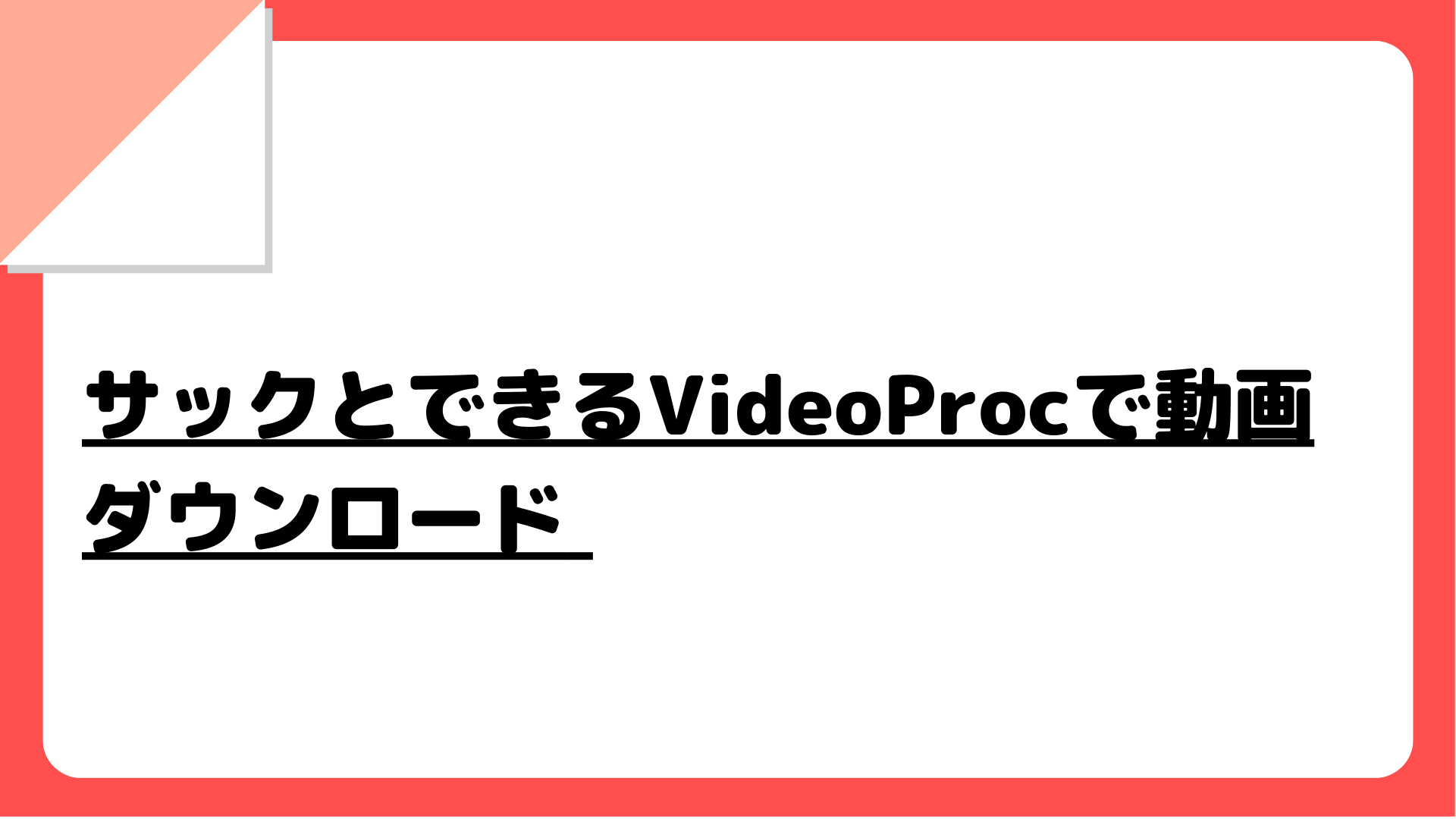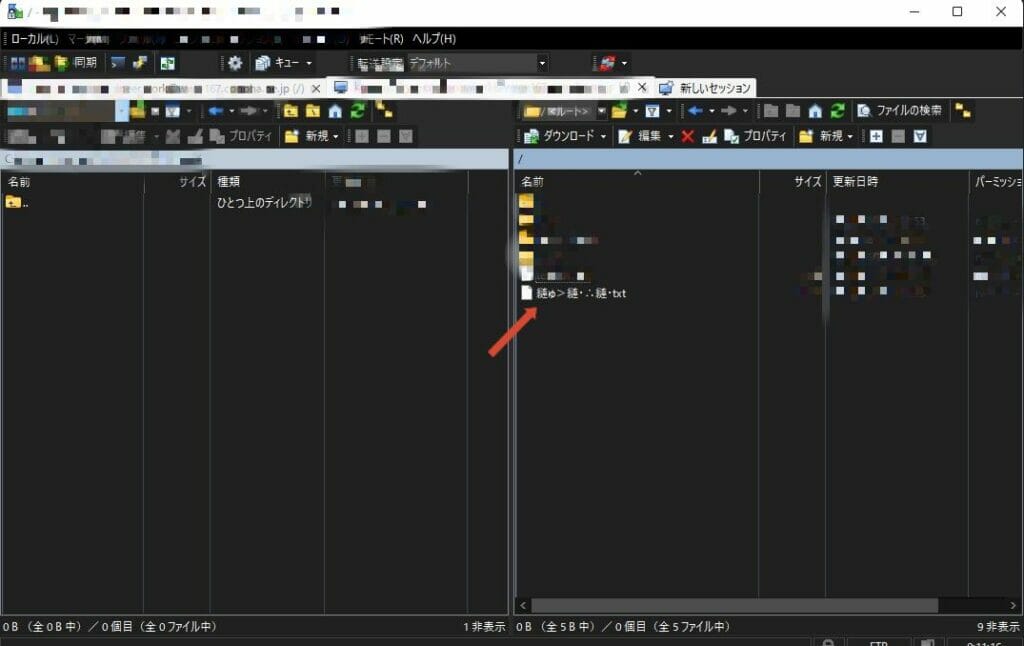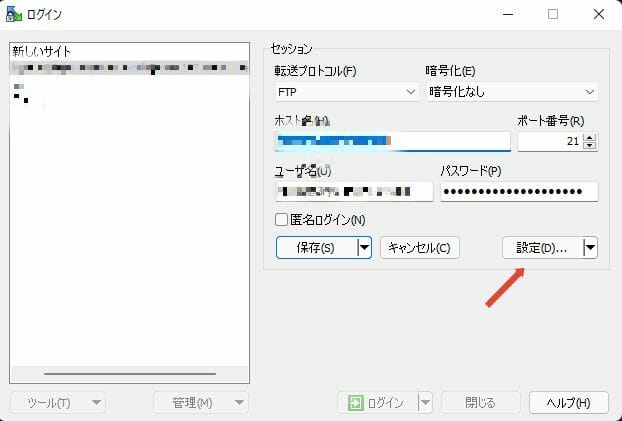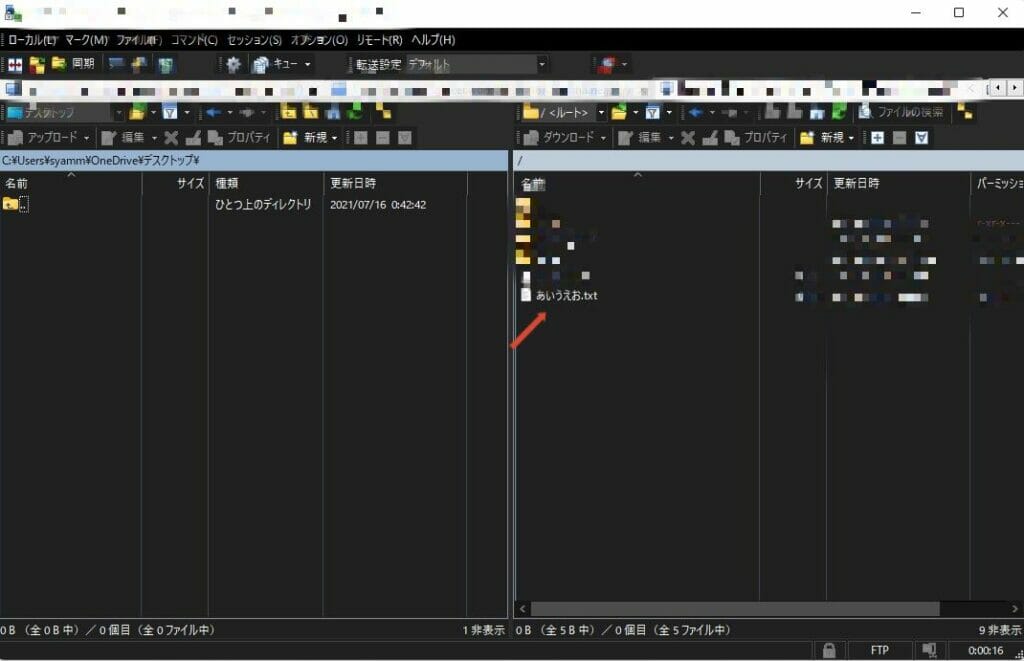WindowsでWinSCPを使っていると接続先のFTPサーバのファイル名が文字化けしてしまうケースがある。
文字化けを起こす原因と対応のメモを残しておく。
WinSCPでファイル名が文字化けする原因
WinSCPでFTPサーバに接続した際に、画像のようにファイル名が文字化けしていることがある。
WinSCP接続の文字コード設定とFTPサーバー側で使われている文字コードが一致しないときに発生。
Windows環境でWinSCPを使う場合など、ローカルがSJISでFTPサーバ環境の文字コードがUTF8になっていることで発生してしまう。
文字化けしていると、ファイルの取得ができなるなることもあるので、文字コードの不一致を解消することが必要。
WinSCPでファイル名の文字化けの対応方法
UTF8で接続するようにすることで文字化けを解消できる。
STEP1 | WinSCPセッションの設定を開く
WinSCPのログインポップで設定をクリックして設定画面を開く。
STEP2 | WinSCPのサーバー環境の設定を変更する
ファイル名をUTF8でエンコードをオンにしてOKをクリック(保存)する。
セッションごとの設定なので、複数セッションで対応したい場合、それぞれのセッションで対応が必要。
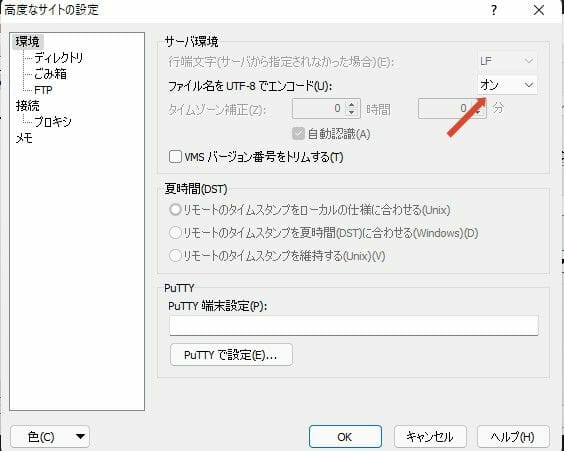
STEP3 | WinSCPでFTPサーバに再接続する
FTPサーバへ再接続すると文字化けが解消されている
以上でWinSCPのファイル名文字化け対策終わり